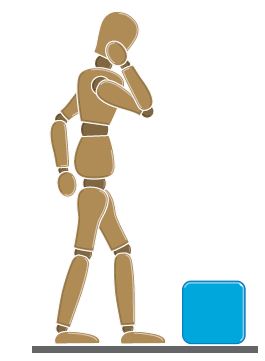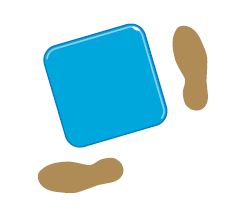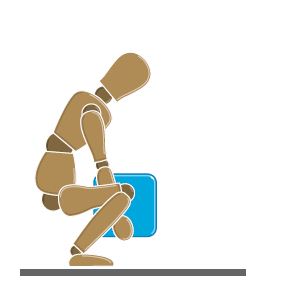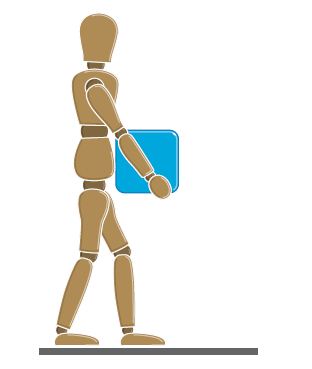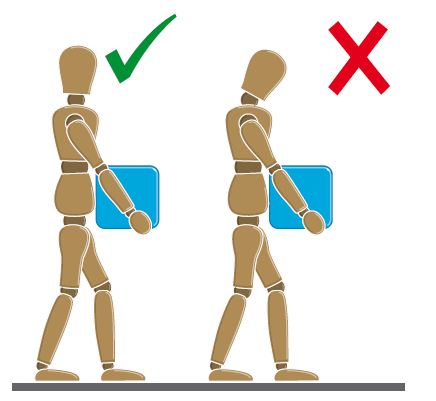Zasady bezpieczeństwa w pracy ze sprzętem elektronicznym i elektrycznym
摘要: Ten artykuł zawiera informacje na temat podstawowych środków bezpieczeństwa, które użytkownicy muszą podjąć przed uzyskaniem dostępu do wewnętrznych elementów komputera lub sprzętu elektrycznego. Znajdziesz tu informacje na temat ochrony przed wyładowaniami elektrostatycznymi, zapobiegania uszkodzeniom elektrostatycznym elementów oraz środków bezpieczeństwa podczas podnoszenia sprzętu elektronicznego. ...
說明
Spis treści
- Ochrona przed wyładowaniami elektrostatycznymi
- Ogólne wytyczne dotyczące bezpieczeństwa:
- Przed przystąpieniem do serwisowania komputera
- Po zakończeniu serwisowania komputera
- Ogólne wytyczne dotyczące bezpieczeństwa zasilania
- Wytyczne dotyczące bezpieczeństwa komputerów stacjonarnych firmy Dell
- Wytyczne dotyczące bezpieczeństwa notebooków firmy Dell
- Wytyczne dotyczące bezpieczeństwa dotyczące monitorów firmy Dell
- Podnoszenie sprzętu
Aby zapewnić sobie bezpieczeństwo oraz chronić sprzęt i środowisko pracy przed uszkodzeniem, należy przestrzegać poniższych zaleceń dotyczących bezpieczeństwa.
Ochrona przed wyładowaniami elektrostatycznymi
Produkty firmy Dell oznaczone europejskim oznaczeniem zgodności (CE) są projektowane i testowane pod kątem odporności na międzynarodowe normy dotyczące wyładowań elektrostatycznych (ESD). Produkty te zostały zaprojektowane i uznane za zgodne ze standardowymi poziomami ESD. Mogą jednak wystąpić sytuacje, takie jak niski poziom wilgotności, które mogą nasilić występowanie zdarzeń ESD.
Zdarzenia wyładowań elektrostatycznych mogą uszkodzić podzespoły elektroniczne wewnątrz komputera. W pewnych warunkach wyładowania elektrostatyczne mogą gromadzić się na ciele lub przedmiocie, takim jak urządzenie peryferyjne, a następnie rozprzestrzeniać się na inny obiekt. (Na przykład: Takich jak komputer). Aby zapobiec uszkodzeniom spowodowanym wyładowaniami elektrostatycznymi, przed przystąpieniem do kontaktu z wewnętrznymi podzespołami elektronicznymi komputera należy rozładować ładunki elektrostatyczne. (Na przykład: Na przykład moduł pamięci).
Możesz chronić się przed wyładowaniami elektrostatycznymi i rozładować ładunki elektrostatyczne ze swojego ciała, dotykając metalowego przedmiotu przed wejściem w interakcję z czymkolwiek elektronicznym. (Na przykład: Na przykład niemalowana metalowa powierzchnia panelu we/wy komputera.) Podczas podłączania urządzeń peryferyjnych (w tym ręcznych asystentów cyfrowych) do komputera należy zawsze uziemić urządzenia peryferyjne i siebie przed podłączeniem ich do komputera. Ponadto podczas prac wewnątrz komputera co jakiś czas dotknij metalowego uziemionego przedmiotu, aby usunąć ładunki statyczne, które mogły się nagromadzić na Twoim ciele.
Aby zapobiec uszkodzeniu na skutek wyładowania elektrostatycznego, można też wykonać następujące czynności:
- Podczas wyciągania z kartonu komponentów wrażliwych na ładunki statyczne, nie wyciągaj ich z opakowania antystatycznego do momentu przygotowania się do ich montażu. Przed wyciągnięciem komponentu z opakowania antystatycznego rozładuj najpierw ładunki statyczne ze swojego ciała.
- Podczas transportu wrażliwego elementu najpierw umieść go w pojemniku lub opakowaniu antystatycznym.
- Wszelkie czynności związane z komponentami wrażliwymi na ładunki elektrostatyczne wykonuj w obszarze zabezpieczonym przed ładunkiem. Jeśli to możliwe, używaj antystatycznych mat na podłogę i stół roboczy.

Ogólne wytyczne dotyczące bezpieczeństwa
Aby uchronić komputer przed uszkodzeniem i zapewnić sobie bezpieczeństwo, należy przestrzegać poniższych zaleceń dotyczących bezpieczeństwa. O ile nie wskazano inaczej, każda procedura opisana w tym dokumencie zakłada, że użytkownik zapoznał się z informacjami dotyczącymi bezpieczeństwa dostarczonymi z komputerem.
- Połóż urządzenie na twardej, równej powierzchni. Pozostaw co najmniej 10,2 cm odstępu od wszystkich wentylowanych boków komputera, aby zapewnić przepływ powietrza wymagany do prawidłowej wentylacji. Ograniczenie przepływu powietrza może spowodować uszkodzenie komputera lub pożar.
- Nie układaj sprzętu w stos ani nie umieszczaj urządzeń blisko siebie, aby nie były wystawione na działanie powietrza obiegowego lub podgrzanego.
- Upewnij się, że nic nie spoczywa na kablach urządzenia, a kable nie znajdują się w miejscu, w którym można je nadepnąć lub się o nie potknąć.
- Upewnij się, że wszystkie przewody są podłączone do odpowiednich złączy. Niektóre złącza mają podobny wygląd i mogą być mylące (na przykład: Nie podłączaj telefonicznego do złącza sieciowego).
- Nie należy umieszczać urządzenia w zamkniętej meblościance ani na miękkiej powierzchni z tkaniny, np. na łóżku, kanapie czy dywanie.
- Trzymaj urządzenie z dala od grzejników i źródeł ciepła.
- Należy trzymać sprzęt z dala od bardzo wysokich lub niskich temperatur, aby nie pracował poza określonym zakresem działania.
- Nie należy wkładać żadnych przedmiotów do otworów wentylacyjnych ani otworów w sprzęcie. Może to spowodować pożar lub porażenie prądem elektrycznym przez zwarcie elementów wewnętrznych.
- Nie należy korzystać ze sprzętu w wilgotnym środowisku, np. w pobliżu wanny, zlewu czy basenu, ani w wilgotnej piwnicy.
- Nie należy korzystać ze sprzętu zasilanego prądem zmiennym podczas burzy z wyładowaniami elektrycznymi. Urządzenia zasilane bateryjnie mogą być używane, jeśli wszystkie zostały odłączone.
- Unikaj zabrudzenia sprzętu jedzeniem czy jakimikolwiek cieczami.
- Przed przystąpieniem do czyszczenia sprzętu odłącz go od gniazdka elektrycznego. Wyczyść urządzenie miękką ściereczką zwilżoną wodą. Nie należy używać płynów ani środków do czyszczenia w aerozolu, które mogą zawierać substancje łatwopalne.
- Czyść ekran LCD lub wyświetlacz notebooka miękką, czystą ściereczką i wodą. Przeciągnij ściereczkę po wyświetlaczu w jednym kierunku, przesuwając od góry wyświetlacza do dołu. Należy dbać, aby monitor był suchy, a wszelką wilgoć szybko z niego usuwać. Długotrwałe narażenie na działanie wilgoci może uszkodzić wyświetlacz. Do czyszczenia wyświetlacza nie należy używać środka do czyszczenia okien dostępnego w sklepach.
Przed przystąpieniem do pracy wewnątrz komputera
- Aby uniknąć potencjalnego zagrożenia porażeniem prądem elektrycznym, nie należy podłączać ani odłączać żadnych kabli ani przeprowadzać konserwacji lub ponownej konfiguracji sprzętu podczas burzy z wyładowaniami elektrycznymi.
- Zapisz i zamknij wszystkie otwarte pliki i aplikacje.
- Wyłącz komputer. Kliknij przycisk Start > Zasilanie > Zamknij.
UWAGA: jeśli używasz innego systemu operacyjnego, instrukcje wyłączania znajdują się w dokumentacji systemu operacyjnego.
- Odłącz komputer i wszystkie podłączone urządzenia od gniazd elektrycznych.
- Odłącz od komputera wszystkie podłączone urządzenia sieciowe i peryferyjne, takie jak klawiatura, mysz i monitor.
- Wyjmij z komputera wszystkie karty pamięci i dyski optyczne.
Po zakończeniu pracy wewnątrz komputera
- Wkręć wszystkie śruby i upewnij się, że żadne nie pozostały wewnątrz komputera.
- Podłącz wszystkie urządzenia zewnętrzne, urządzenia peryferyjne lub przewody odłączone przed rozpoczęciem pracy z komputerem.
- Włóż ponownie wszelkie karty pamięci, dyski lub inne części wymontowane przed rozpoczęciem pracy z komputerem.
- Podłącz komputer i wszystkie podłączone urządzenia do gniazd elektrycznych.
- Włącz komputer.
Ogólne wytyczne dotyczące bezpieczeństwa zasilania
- Sprawdź napięcie znamionowe przed podłączeniem urządzenia do gniazdka elektrycznego, aby upewnić się, że wymagane napięcie i częstotliwość są zgodne z dostępnym źródłem zasilania.
- Urządzenie jest wyposażone w wewnętrzne źródło zasilania lub zewnętrzny zasilacz. W przypadku wewnętrznych źródeł zasilania urządzenie jest wyposażone w jedną z następujących opcji:
- Obwód napięcia z automatycznym wykrywaniem - Urządzenia z obwodem napięcia z automatycznym wykrywaniem nie mają przełącznika wyboru napięcia na tylnym panelu i automatycznie wykrywają prawidłowe napięcie robocze.
- Lub ręczny przełącznik napięcia — urządzenia z przełącznikiem napięcia na tylnym panelu należy ręcznie ustawić tak, aby działały z prawidłowym napięciem roboczym. Ustaw przełącznik w pozycji najbardziej zbliżonej do napięcia używanego w danej lokalizacji.
PRZESTROGA: aby uniknąć uszkodzenia komputera przy użyciu ręcznego przełącznika napięcia, należy ustawić przełącznikiem napięcie, które najbardziej odpowiada prądowi zmiennemu dostępnemu w danej lokalizacji. - Upewnij się, że komputer, monitor i podłączone urządzenia są elektrycznie zgodne z prądem zmiennym dostępnym w danej lokalizacji.
- Nie należy podłączać kabli zasilania urządzenia do gniazdka elektrycznego, jeśli kabel zasilania jest uszkodzony.
- Aby zapobiec porażeniu prądem elektrycznym, podłącz kable zasilania urządzenia do prawidłowo uziemionych gniazdek elektrycznych. Jeśli urządzenie jest wyposażone w kabel zasilający z 3 bolcami, nie należy używać wtyczek, które omijają części uziemiające ani wymontowywać części uziemiających z wtyczki lub rozgałęziacza.
- Jeśli używasz przedłużacza, upewnij się, że łączna moc znamionowa urządzeń podłączonych do przedłużacza nie przekracza znamionowego natężenia kabla przedłużacza.
- Jeśli konieczne jest użycie przedłużacza lub listwy zasilającej, upewnij się, że przedłużacz lub listwa zasilająca jest podłączona do ściennego gniazdka elektrycznego, a nie do innego przedłużacza lub listwy zasilającej. Przedłużacz lub rozgałęziacz muszą pasować do uziemionych wtyków i być podłączone do uziemionego gniazdka ściennego.
- W przypadku korzystania z rozgałęziacza z wieloma gniazdkami należy zachować ostrożność podczas podłączania do niego kabla zasilania. W przypadku niektórych rozgałęziaczy może istnieć ryzyko nieprawidłowego włożenia wtyku. Nieprawidłowe włożenie wtyczki zasilania może spowodować trwałe uszkodzenie sprzętu oraz ryzyko porażenia prądem i/lub pożaru. Upewnij się, że uziemienie wtyczki zasilania jest włożone do pasującego styku uziemienia rozgałęziacza.
- Podczas odłączania sprzętu od gniazda należy chwycić wtyczkę, a nie kabel.
- Należy używać wyłącznie zasilacza sieciowego dostarczonego przez firmę Dell, zatwierdzonego do użytku z danym urządzeniem. Użycie innego zasilacza sieciowego może spowodować pożar lub eksplozję.
- Umieść zasilacz sieciowy w wentylowanym miejscu, np. na blacie biurka lub na podłodze, gdy korzystasz z niego w celu zasilania komputera lub naładowania baterii. Nie przykrywaj zasilacza sieciowego papierami ani innymi przedmiotami, które ograniczają chłodzenie; Ponadto nie używaj zasilacza sieciowego wewnątrz etui.
- Zasilacz sieciowy może się nagrzewać podczas normalnej pracy komputera. Z zasilaczem należy obchodzić się ostrożnie w trakcie pracy oraz bezpośrednio po jej zakończeniu.
- Zaleca się położyć zasilacz na podłodze lub biurku, aby zielone światło było widoczne. Ostrzega on o przypadkowej awarii zasilacza z powodu czynników zewnętrznych. Jeśli z jakiegokolwiek powodu zielone światło zgaśnie, odłącz przewód zasilający od ściany na dziesięć sekund, a następnie ponownie podłącz zasilający.
- Nigdy nie należy używać zasilacza sieciowego, który wykazuje oznaki uszkodzenia lub nadmiernego zużycia.
Wytyczne dotyczące bezpieczeństwa komputerów stacjonarnych firmy Dell
Aby zapewnić sobie bezpieczeństwo oraz chronić urządzenie i środowisko pracy przed potencjalnym uszkodzeniem, należy przestrzegać następujących zaleceń dotyczących bezpieczeństwa. (Na przykład: Komputer, replikator portów, baza nośników, stacja dokująca i podobne urządzenia.)
- Sprawdź napięcie znamionowe przed podłączeniem komputera stacjonarnego do gniazdka elektrycznego, aby upewnić się, że wymagane napięcie i częstotliwość są zgodne z dostępnym źródłem zasilania.
- Komputer stacjonarny jest wyposażony w wewnętrzne źródło zasilania lub zewnętrzny zasilacz. W przypadku wewnętrznych źródeł zasilania komputer jest wyposażony w automatyczny czujnik napięcia lub ręczny przełącznik napięcia.
- Postępuj zgodnie z ogólnymi wskazówkami dotyczącymi bezpieczeństwa podanymi w tym artykule.
- Postępuj zgodnie z ogólnymi wskazówkami dotyczącymi bezpieczeństwa zasilania podanymi w tym artykule.
- Wyłącz i odłącz komputer stacjonarny, gdy nie będzie używany przez dłuższy czas.
Wytyczne dotyczące bezpieczeństwa notebooków firmy Dell
Aby zapewnić sobie bezpieczeństwo oraz chronić urządzenie i środowisko pracy przed potencjalnym uszkodzeniem, należy przestrzegać następujących zaleceń dotyczących bezpieczeństwa notebooka. (Na przykład: Komputer, replikator portów, baza nośników, stacja dokująca i podobne urządzenia.)
- Nie należy przechowywać notebooka w środowisku o słabym przepływie powietrza, takim jak torba lub zamknięta teczka, gdy komputer jest włączony. Ograniczenie przepływu powietrza może spowodować uszkodzenie komputera lub pożar.
- Nie używaj notebooka lub zasilacza, gdy podstawa spoczywa bezpośrednio na odsłoniętej skórze przez dłuższy czas. Temperatura powierzchni podstawy wzrasta podczas normalnej pracy, szczególnie przy zasilaniu prądem zmiennym. Długotrwały kontakt z odsłoniętą skórą może spowodować dyskomfort, a nawet oparzenie.
- Należy używać wyłącznie zasilacza sieciowego dostarczonego przez firmę Dell, zatwierdzonego do użytku z danym urządzeniem. Użycie innego zasilacza sieciowego może spowodować zagrożenie dla bezpieczeństwa. Parametry znamionowe zasilacza sieciowego można znaleźć w Podręczniku użytkownika lub Instrukcji użytkownika.
- Aby wyjąć wszystkie źródła zasilania z notebooka, wyłącz komputer, odłącz zasilacz sieciowy od gniazdka elektrycznego i wyjmij baterię zainstalowaną we wnęce baterii lub kieszeni modułu.
UWAGA: niektóre notebooki firmy Dell mają niewymienną baterię.
- Adapter samochodowy firmy Dell umożliwia zasilanie i ładowanie notebooka w samochodzie, na łodzi lub w samolocie. Adapter umożliwia podłączenie komputera do źródła zasilania za pomocą zasilającego prądu stałego. zasilający prądu stałego podłącza się za pomocą adaptera zapalniczki samochodowej lub złącza typu empower. Przed podłączeniem i uruchomieniem adaptera samochodowego należy zapoznać się z instrukcjami obsługi zawartymi w Podręczniku użytkownika.
- Nie należy używać urządzenia w pojazdach z wysokim napięciem (24 VDC), takich jak pojazdy transportu komercyjnego.
- Podłącz adapter samochodowy do komputera; następnie przy wyłączonym silniku samochodu lub innym źródle zasilania prądem stałym podłącz adapter do gniazda zapalniczki lub źródła zasilania prądem stałym.
- Uszkodzona bateria może grozić obrażeniami ciała. Uszkodzenia mogą oznaczać uderzenia lub wstrząsy, które powodują wgniecenie albo przebicie baterii, narażenie na działanie ognia lub inne zniekształcenia. Nie należy demontować baterii. Z uszkodzoną lub wyciekającą baterią należy obchodzić się z wyjątkową ostrożnością. Jeśli bateria jest uszkodzona, może dojść do wycieku elektrolitu z ogniw lub do pożaru, co może spowodować obrażenia ciała.
- Trzymaj baterię z dala od dzieci.
- Nie należy przechowywać ani umieszczać komputera ani baterii przy źródle ciepła, takim jak kaloryfer, kominek, piec, grzejnik elektryczny lub inne urządzenie generujące ciepło, ani też narażać go na działanie temperatury powyżej 65ºC. Podgrzanie baterii do zbyt wysokiej temperatury grozi eksplozją lub pożarem.
- Nie należy przenosić baterii w kieszeni, torebce ani w innym pojemniku, gdzie metalowe przedmioty (takie jak klucze) mogą spowodować zwarcie biegunów baterii. Wynikający z tego nadmierny przepływ prądu może prowadzić do bardzo wysokich temperatur i może uszkodzić akumulator lub otaczające go materiały lub obrażenia ciała, takie jak oparzenia.
- Postępuj zgodnie z ogólnymi wskazówkami dotyczącymi bezpieczeństwa podanymi w tym artykule.
- Postępuj zgodnie z ogólnymi wskazówkami dotyczącymi bezpieczeństwa zasilania podanymi w tym artykule.
- Wyłącz i odłącz notebook, gdy nie będzie używany przez dłuższy czas.
Wytyczne dotyczące bezpieczeństwa dotyczące monitorów firmy Dell
Zanim podłączysz monitor komputera i zaczniesz go używać, zapoznaj się z poniższymi instrukcjami:
- Postępuj zgodnie z ogólnymi wskazówkami dotyczącymi bezpieczeństwa podanymi w tym artykule.
- Postępuj zgodnie z ogólnymi wskazówkami dotyczącymi bezpieczeństwa zasilania podanymi w tym artykule.
- Zawsze należy się upewnić, że monitor jest elektrycznie zgodny z prądem zmiennym dostępnym w danym miejscu.
- Postaw monitor na litej powierzchni i postępuj z nim ostrożnie. Ekran jest wykonany ze szkła i może ulec uszkodzeniu po upuszczeniu lub mocnym uderzeniu.
- Monitor płaskoekranowy należy przechowywać w temperaturze pokojowej. Zbyt zimne lub gorące warunki mogą mieć niepożądany wpływ na wyświetlacz ciekłokrystaliczny.
- Nie należy narażać monitora na silne drgania lub uderzenia. Na przykład nie należy umieszczać monitora wewnątrz bagażnika samochodowego.
- Aby uniknąć porażenia prądem elektrycznym, nie należy zdejmować pokrywy ani dotykać wnętrza monitora.
- Wyłącz i odłącz monitor, gdy nie będzie używany przez dłuższy czas.
Podnoszenie sprzętu
- Zastanów się na spokojnie nad sytuacją, zaplanuj działania, a podczas podnoszenia przestrzegaj wskazówek dotyczących bezpieczeństwa.
- Rozstaw stopy tak, aby zachować równowagę. Ustaw je szeroko i stabilnie, a palce skieruj na zewnątrz.
- Ugnij kolana. Nie zginaj się w talii.
- Napnij mięśnie brzucha. Mięśnie brzucha wspierają kręgosłup podczas unoszenia, przenosząc ciężar ładunku.
- Ciężary podnoś używając mięśni nóg, nie mięśni pleców.
- Trzymaj ładunek blisko siebie. Im bliżej znajduje się on kręgosłupa, tym mniejszy wywiera nacisk na plecy.
- Podczas podnoszenia i kładzenia ładunku miej wyprostowane plecy. Nie zwiększaj ciężaru ładunku ciężarem swojego ciała. Unikaj skręcania ciała i kręgosłupa.
- Wykonaj tę samą technikę w odwrotnej kolejności, aby odłożyć ładunek.
- Niosąc sprzęt, trzymaj podniesioną głowę.
- Zawsze patrz przed siebie.
- Poruszaj się płynnie.
- Nie zajmuj się tym, co można wygodnie zrobić (w razie wątpliwości zasięgnij pomocy).